- Autor Jason Gerald [email protected].
- Public 2024-01-19 22:12.
- Viimati modifitseeritud 2025-01-23 12:16.
Kas soovite õppida programmeerima? Arvutiprogrammeerimise õppimine võib olla keeruline ja võite mõelda mõnele kursusele. See võib mõne programmeerimiskeele puhul tõsi olla, kuid on palju, mille põhitõdede mõistmiseks kulub vaid päev või kaks. Python on üks neist keeltest. Pythoni põhiprogramme saate käivitada vaid mõne minutiga. Vaadake allpool 1. toimingut, et teada saada, kuidas seda teha.
Samm
Osa 1 /5: Pythoni installimine (Windows)
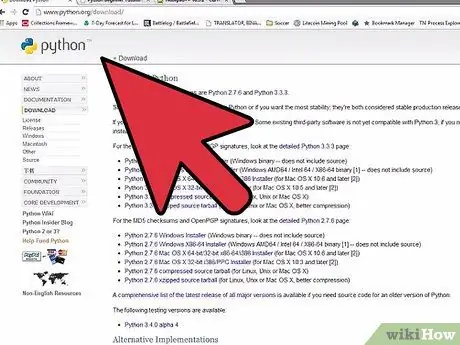
Samm 1. Laadige Python Windowsi jaoks alla
Windowsi Pythoni tõlgi saab tasuta alla laadida Pythoni saidilt. Laadige kindlasti alla oma operatsioonisüsteemi jaoks õige versioon.
- Peate alla laadima uusima saadaoleva versiooni, mis on selle kirjutamise ajal 3,4.
- OS X ja Linux on Pythoniga eelinstallitud. Teil ei pruugi olla vaja installida ühtegi Pythoni tarkvara, kuid saate installida tekstiredaktori.
- Enamik Linuxi distributsioonide ja OS X versioone kasutab endiselt Python 2.x. Versioonide 2 ja 3 vahel on mõned väikesed erinevused, kuid kõige olulisem muudatus on avalduses „print”. Pythoni uusima versiooni installimiseks OS X -i või Linuxi jaoks saate faili alla laadida Pythoni veebisaidilt.
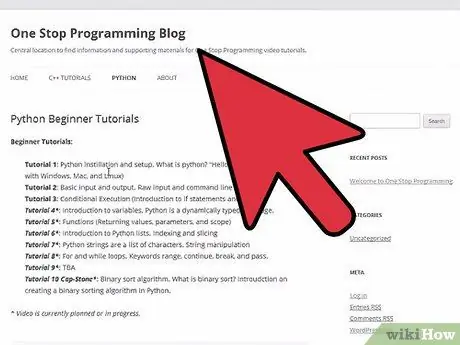
Samm 2. Installige Pythoni tõlk
Enamik kasutajaid saab tõlgi installida ilma seadeid muutmata. Pythoni saate käsuviiba integreerida, lubades saadaolevate moodulite loendis viimase valiku.
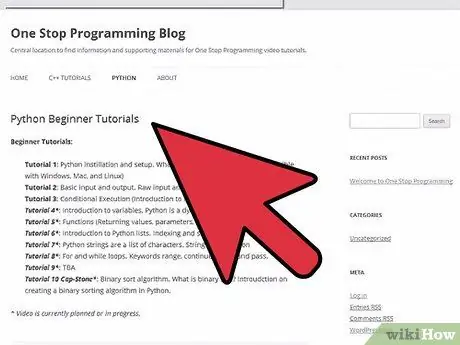
Samm 3. Installige tekstiredaktor
Kuigi saate luua Pythoni programme Notepadist või TextEditist, on koodi lugemine ja kirjutamine spetsiaalse tekstiredaktori abil palju lihtsam. Saate kasutada mitmesuguseid tasuta redigeerijaid, näiteks Notepad ++ (Windows), TextWrangler (Mac) või jEdit (mis tahes süsteem).
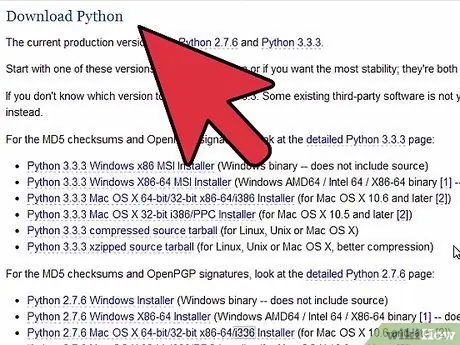
Samm 4. Testige installimist
Avage käsuviip (Windows) terminalist (Mac/Linux) ja tippige python. Python laaditakse ja kuvatakse versiooni number. Teid suunatakse Pythoni tõlgi käsureale, mis kuvatakse >>>.
Tippige print ("Tere, maailm!") Ja vajutage sisestusklahvi. Näete Pythoni käsurea all kuvatavat teksti
Osa 2 viiest: Põhikontseptsioonide õppimine
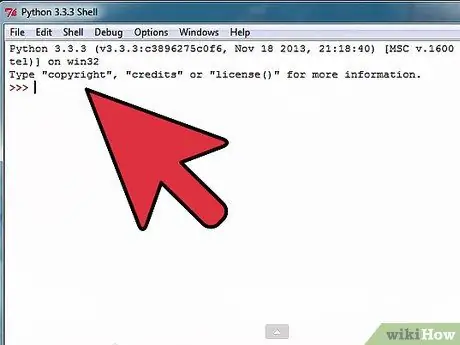
Samm 1. Mõistke, et Pythonit pole vaja kompileerida
Python on tõlgitud keel, mis tähendab, et saate programme käivitada kohe, kui failides muudatusi teete. See muudab programmide kordamise, muutmise ja tõrkeotsingu protsessi palju kiiremaks kui paljudes teistes keeltes.
Python on üks lihtsamini õpitavaid keeli ja põhiprogramme saate käivitada vaid mõne minutiga
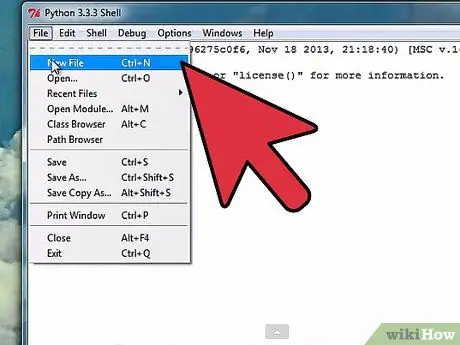
Samm 2. Viige tõlgiga
Tõlgi abil saate koodi testida ilma seda eelnevalt programmi lisamata. See sobib suurepäraselt spetsiaalsete käskude töö õppimiseks või viskamisprogrammide kirjutamiseks.
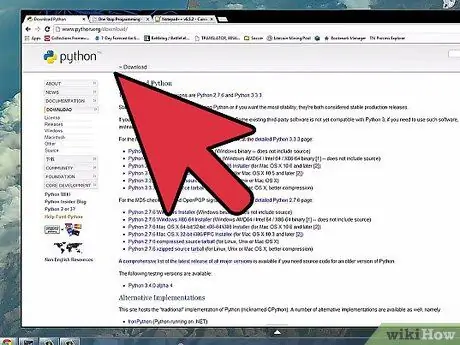
Samm 3. Lugege, kuidas Python käsitleb objekte ja muutujaid
Python on objektorienteeritud keel, mis tähendab, et kõike programmis käsitletakse objektina. See tähendab, et te ei pea programmi alguses muutujaid deklareerima (saate seda teha igal ajal) ja te ei pea määrama muutuja tüüpi (täisarv, string jne).
Osa 3/5: Pythoni tõlgi kasutamine kalkulaatorina
Mõne kalkulaatori põhifunktsiooni täitmine aitab teil tutvuda Pythoni süntaksiga ning numbrite ja stringidega.
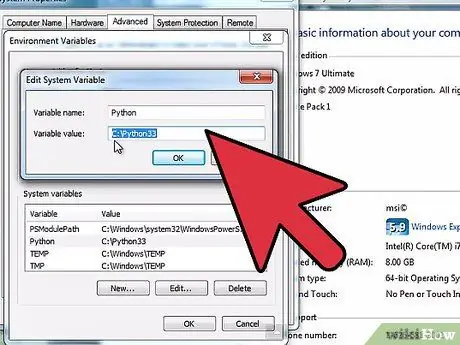
Samm 1. Käivitage tõlk
Avage käsuviip või terminal. Tippige viipale python ja vajutage sisestusklahvi. See laadib Pythoni tõlgi ja teid suunatakse Pythoni käsureale (>>>).
Kui te Pythoni käsureale ei integreeri, peate tõlgi käivitamiseks navigeerima Pythoni kausta
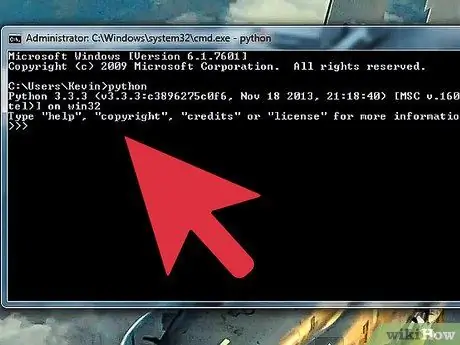
Samm 2. Tehke põhiline aritmeetika
Pythoni abil saate lihtsat aritmeetikat teha. Allpool olevast kastist leiate mõned näited kalkulaatori funktsioonide kasutamise kohta. Märkus: # on kommentaarid Pythoni koodis ja tõlk neid ei töötle.
>> 3 + 7 10 >>> 100 - 10*3 70 >>> (100 - 10*3) / 2 # Jaotus tagastab alati ujukoma numbri (kümnendkoha) 35,0 >>> (100 - 10*3) // 2 # Jaotise ümardamine (kaks kaldkriipsu) viskab kümnendkoha eemale 35 >>> 23 % 4 # See arvutab ülejäänud jao 3 >>> 17,53 * 2,67 / 4,1 11,41587804878049
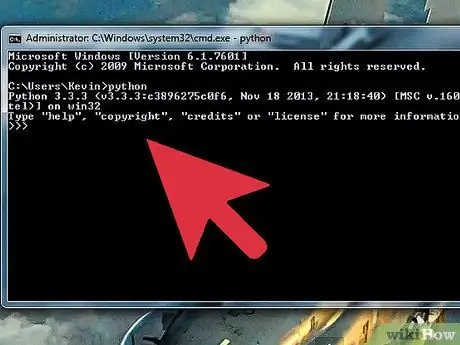
Samm 3. Arvutage auaste
Eksponentide tähistamiseks saate kasutada operaatorit **. Python suudab kiiresti arvutada suuri võimsusi. Näite saamiseks vaadake allolevat kasti.
>> 7 ** 2 # 7 ruudus 49 >>> 5 ** 7 # 5 võimsusele 7 78125
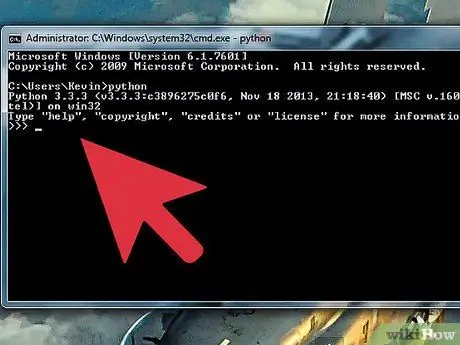
Samm 4. Muutujate loomine ja nendega manipuleerimine
Põhialgebra tegemiseks saate Pythonis määrata muutujad. See on suurepärane sissejuhatus muutujate määramise teadmisse Pythoni programmides. Muutujad määratakse märgi = abil. Näite saamiseks vaadake allolevat kasti.
>> a = 5 >>> b = 4 >>> a * b 20 >>> 20 * a // b 25 >>> b ** 2 16 >>> width = 10 # Muutuja võib olla mis tahes string> >> kõrgus = 5 >>> laius * kõrgus 50
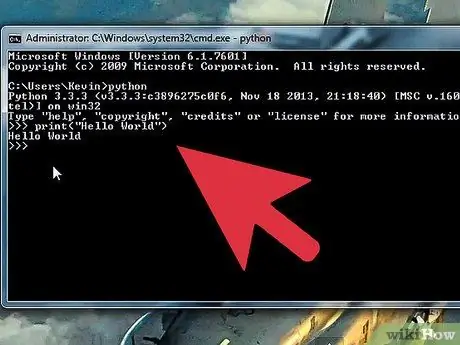
Samm 5. Sulgege tõlk
Kui olete tõlgi kasutamise lõpetanud, saate selle sulgeda ja käsureale naasta, vajutades klahvikombinatsiooni Ctrl+Z (Windows) või Ctrl+D (Linux/Mac) ja seejärel vajutades sisestusklahvi. Samuti võite sisestada quit () ja vajutada sisestusklahvi.
4. osa 5 -st: esimese programmi loomine
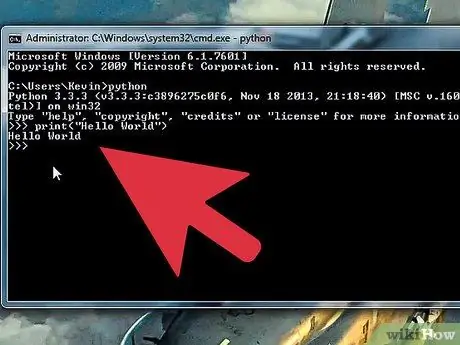
Samm 1. Avage tekstiredaktor
Saate seda teha, luues testprogrammi, mis tutvustab teid programmide loomise ja salvestamise põhitõdedega ning seejärel käivitab need tõlgi kaudu. See aitab ka kontrollida, kas tõlk on õigesti paigaldatud.
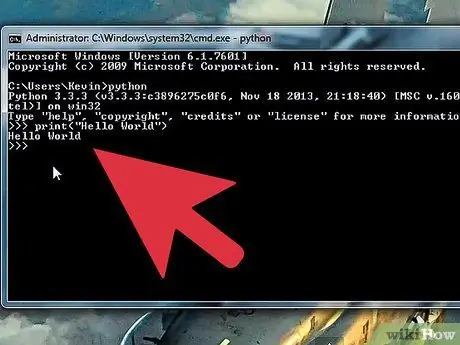
Samm 2. Looge "print" avaldus
"Prindi" on üks Pythoni põhifunktsioone, mida kasutatakse programmi ajal teabe kuvamiseks terminalis. Märkus: "print" on üks suuremaid muudatusi Python 2 -lt Python 3 -le. Python 2 -s peate sisestama ainult "print" ja seejärel selle, mida soovite kuvada. Python 3 -s on "print" muutunud funktsiooniks, nii et peate sisestama "print ()" ja kirjutama sulgudes soovitud.
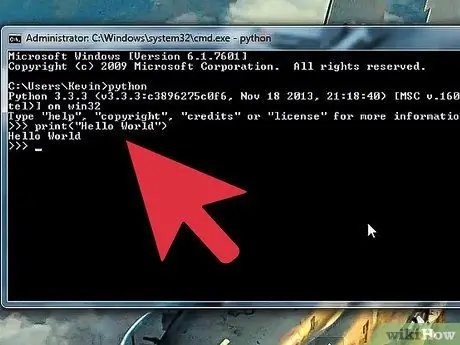
Samm 3. Lisage avaldus
Üks levinumaid programmeerimiskeele testimise viise on teksti "Tere, maailm!" Kuvamine. Lisage see tekstiosa avaldusele „print ()”, sealhulgas tsitaadid:
print ("Tere, maailm!")
Erinevalt enamikust teistest keeltest ei pea te ridade lõppu deklareerima;. Samuti ei pea plokkide esitamiseks kasutama lokkis trakse ({}). Selle asemel näitab taane plokis sisalduvat
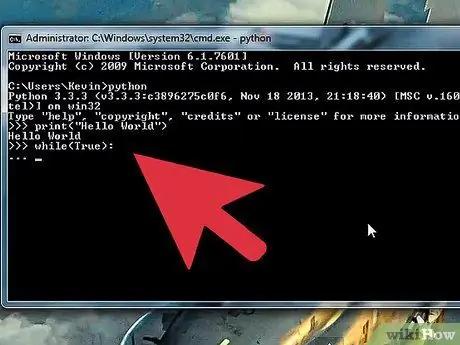
Samm 4. Salvestage fail
Klõpsake tekstiredaktoris menüüd Fail ja valige Salvesta nimega. Valige nime kasti all olevast rippmenüüst Pythoni failitüüp. Kui kasutate Notepadi (kuid pole soovitatav), valige "Kõik failid" ja lisage failinime lõppu "py".
- Salvestage fail kindlasti kohta, kuhu on lihtne juurde pääseda, kuna peate selle suunama käsureale.
- Selle näite puhul salvestage fail nimega "hello.py".
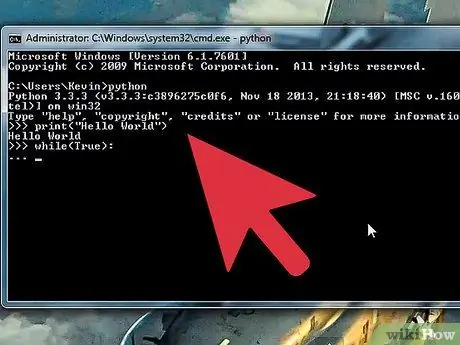
Samm 5. Käivitage programm
Avage käsuviip või terminal ja navigeerige asukohta, kuhu faili salvestasite. Kui olete seal, käivitage fail, tippides hello.py ja sisestusklahvi. Näete käsuviiba all kuvatavat teksti.
Sõltuvalt sellest, kuidas Pythoni installisite, peate võib -olla programmi käivitamiseks sisestama python hello.py
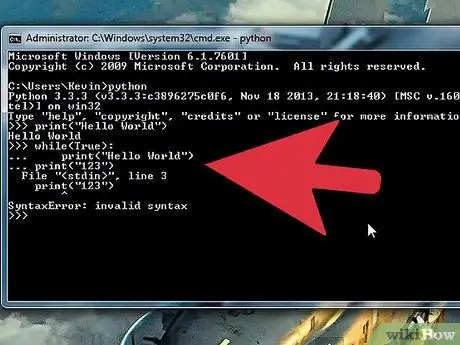
Samm 6. Testige programmi sageli
Üks Pythoni suurepäraseid asju on see, et saate uusi programme kohe testida. Teine eelis on see, et teie käsuviip ja redaktor on avatud. Pärast muudatuste salvestamist redaktoris saate programmi käivitada otse käsurealt, muutes muudatuste testimise kiireks.
Osa 5/5: Täiustatud programmide koostamine
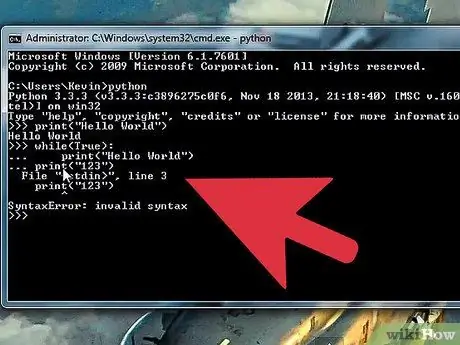
Samm 1. Katsetage põhivoolu juhtimise avaldustega
Voolukontrolli avaldused on kasulikud programmi juhtimiseks teatud tingimustel. Need avaldused on Pythoni programmeerimise tuum, nii et saate luua programme, mis sõltuvalt sisendist ja tingimustest teevad erinevaid asju. Väide while on hea algus õppimiseks. Selles näites kasutate Fibonacci seeria kuni 100 arvutamiseks mõnda lauset:
# Iga Fibonacci jada number on # kahe eelmise numbri a, b = 0, 1 summa, samas kui b <100: print (b, end = ") a, b = b, a+b
- Jada kestab seni, kuni (samas) b on väiksem kui (<) 100.
- Programmi väljundid on 1 1 2 3 5 8 13 21 34 55 89
- Käsk end = "väljastab väljundi samale reale, selle asemel, et panna iga väärtus eraldi reale.
-
Selles lihtsas programmis tuleb tähele panna mõnda asja ja need on Pythonis keerukate programmide loomiseks väga olulised:
- Pöörake tähelepanu taandele.: näitab, et järgmine rida on taandatud ja on ploki osa. Ülaltoodud näites on print (b) ja a, b = b, a+b osa plokist. Õige taane on programmi toimimiseks hädavajalik.
- Ühel real saab määrata mitu muutujat. Ülaltoodud näites a ja b. Mõlemad on määratletud esimesel real
- Kui sisestate selle programmi otse tõlki, peate selle lõppu lisama tühja rea, et tõlk teaks, et programm on lõppenud.
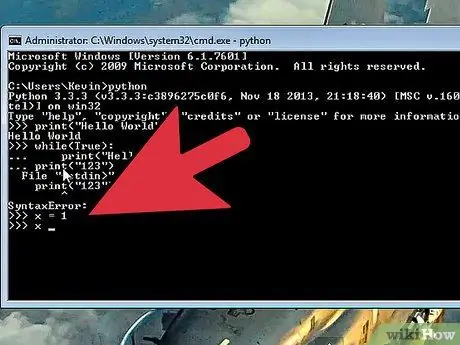
Samm 2. Ehitage funktsioon programmi
Saate määratleda funktsioone, mida saab hiljem programmis välja kutsuda. See on eriti kasulik, kui peate suurema programmi raames kasutama mitut funktsiooni. Järgmises näites saate luua funktsiooni, et kutsuda Fibonacci jada, mis sarnaneb varem kirjutatuga:
def fib (n): a, b = 0, 1, samas kui a <n: print (a, end = ") a, b = b, a+b print () # Seejärel saate helistada # Fibonacci funktsioonile iga määratud väärtus fib (1000)
See tagastab 0 1 1 2 3 5 8 13 21 34 55 89 144 233 377 610 987
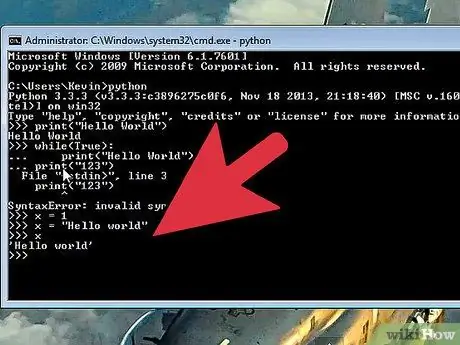
Samm 3. Koostage keerukam voolu reguleerimise programm
Voolukontrolli avaldused on kasulikud teatud tingimuste seadmiseks, mis muudavad programmi täitmist. See on eriti oluline, kui tegelete kasutaja sisendiga. Järgmises näites kasutatakse funktsiooni if, elif (else if) ja muud, et luua lihtne programm, mis hindab kasutaja vanust.
vanus = int (sisend ("Sisesta oma vanus:")) kui vanus <= 12: print ("Lapsepõlv on hämmastav!") elif vanus vahemikus (13, 20): print ("Sa oled teismeline!") muu: print ("Aeg suureks kasvada") # Kui mõni neist väidetest vastab tõele # Kuvatakse vastav teade. # Kui ükski väidetest ei vasta tõele, kuvatakse # teade "muu".
-
Programm tutvustab ka mõnda muud väga olulist avaldust erinevates rakendustes kasutamiseks:
- input () - see nõuab kasutaja sisestust klaviatuurilt. Kasutaja näeb sulgudes kirjutatud sõnumit. Selles näites on sisend () ümbritsetud funktsiooniga int (), mis tähendab, et kõiki sisendeid käsitletakse täisarvudena
- vahemik () - seda funktsiooni saab kasutada mitmel viisil. Selles programmis kontrollib see funktsioon, kas arv jääb vahemikku 13 ja 20. Vahemiku lõppu arvutamisel ei arvestata.
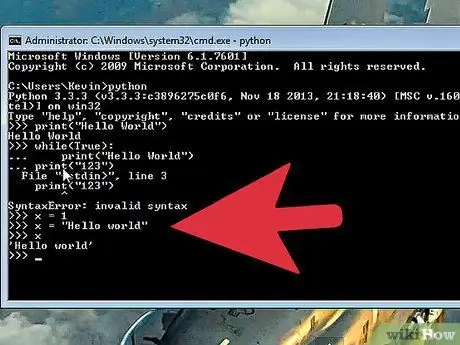
Samm 4. Õppige teisi tingimuslikke väljendeid
Eelmine näide kasutab sümbolit "väiksem või võrdne" (<=), et teha kindlaks, kas sisestatud vanus vastab tingimusele. Võite kasutada samu tingimuslikke väljendeid nagu matemaatikas, kuid nende sisestusviis on pisut erinev:
| Tähendus | Sümbol | Pythoni sümbol | |
|---|---|---|---|
| Väiksem kui | < | < | |
| Suurem kui | > | > | |
| Vähem või võrdne | ≤ | <= | |
| Suurem või võrdne | ≥ | >= | |
| Koos | = | == | |
| Mitte võrdne | ≠ | != |
Samm 5. Pidev õppimine
Kõik ülaltoodud on vaid Pythoni põhitõed. Kuigi Python on üks lihtsamaid keeli, mida õppida, on selles palju võimalusi, mida saate uurida. Parim viis õppimise jätkamiseks on programmeerimine! Pidage meeles, et saate programme kiiresti nullist otse tõlkilt kirjutada ja muudatuste testimine on sama lihtne kui programmi uuesti käivitamine käsurealt.
- Pythoni programmeerimise kohta on saadaval palju häid raamatuid, sealhulgas "Python algajatele", "Pythoni kokaraamat" ja "Pythoni programmeerimine: arvutiteaduse sissejuhatus".
- Internetis on saadaval mitmesuguseid allikaid, kuid enamik neist on endiselt pühendatud Python 2.x -le. Iga näite puhul peate kohandama.
- Paljud kursused pakuvad Pythoni õppimist. Pythonit õpetatakse sageli sissejuhatavates tundides, sest see on üks lihtsamini õpitavaid keeli.






